Strategie di adozione che passano da Stream (versione classica) a Stream (su SharePoint)
Stream (versione classica) e Stream (su SharePoint) coesisteranno per qualche tempo a seconda del piano di migrazione e dei tempi. Se nell'organizzazione sono abilitate le registrazioni delle riunioni di Teams, gli utenti hanno già familiarità con il funzionamento dei singoli video in OneDrive e SharePoint, perché i video di registrazione delle riunioni sono stati caricati in tale posizione anziché Stream (versione classica) dall'inizio del 2021. Tuttavia, dovrai iniziare a incoraggiare gli utenti a caricare gli altri video direttamente in SharePoint, Teams, Yammer e OneDrive invece di inserirli in Stream (versione classica). Di seguito sono riportate alcune strategie per iniziare a incoraggiare un maggiore uso di Stream (su SharePoint) anziché Stream (versione classica).
Aiutare gli utenti a comprendere Stream (su SharePoint)
Stream (versione classica) e Stream (su SharePoint) seguire modelli diversi per i video aziendali. Stream (versione classica) era un "portale video singolo" vagamente connesso a Microsoft 365. Mentre Stream (su SharePoint) abilita i video aziendali direttamente in Microsoft 365 dall'archiviazione in su. I video ora vivono insieme a tutti gli altri file. La pagina iniziale Stream diventa relativa al recupero dei video rilevanti per l'utente. E l'app Stream diventa l'applicazione per watch, migliorare, gestire e registrare video in Microsoft 365. La differenza nei due modelli è significativa ed è necessario preparare gli utenti per la modifica. Di seguito sono riportate le guide alla Guida degli utenti finali che è possibile condividere con gli utenti per aiutarli a comprendere Stream (su SharePoint):
- Guida Stream (versione classica) vs Stream (su SharePoint)
- Stream (su SharePoint) panoramica con collegamenti agli articoli della Guida dell'utente finale
- Panoramica del confronto Stream (su SharePoint) & con Stream (versione classica): è possibile usare questo mazzo di PowerPoint per scopi interni. Contiene diagrammi per spiegare come Stream (su SharePoint) sta cambiando il paradigma per i video aziendali, nonché brevi video di tutto ciò che è possibile fare con i video in Microsoft 365.
Leadership & buy-in degli stakeholder
Ottenere il buy-in dalla leadership e dagli stakeholder è il primo passo per passare con successo da Stream (versione classica) a Stream (su SharePoint). Il passaggio sarà un progetto medio-grande, quindi sarà utile avere tutti nella stessa pagina dall'inizio.
Eseguire il report di inventario Stream (versione classica) per identificare il contenuto, i gruppi, i canali e gli utenti che usano attivamente Stream (versione classica). È consigliabile contattare gli utenti che hanno il maggior contenuto e/o il contenuto più attivo. Iniziare a condividere con questi utenti in anticipo che la modifica alla Stream (su SharePoint) e alla migrazione è in arrivo. Aiuta gli utenti a mettere in atto un piano per la modifica dei flussi di lavoro usando video in SharePoint, Teams, OneDrive, Yammer anziché Stream (versione classica).
Notificare agli utenti le modifiche in arrivo direttamente in Stream (versione classica)
Per informare gli utenti delle modifiche che verranno apportate all'uso di Stream (versione classica) e dei piani di transizione e migrazione, è possibile visualizzare un messaggio personalizzato nella parte superiore del Stream (versione classica). Questo messaggio è un ottimo modo per mantenere gli utenti aggiornati sulle modifiche apportate ai piani.
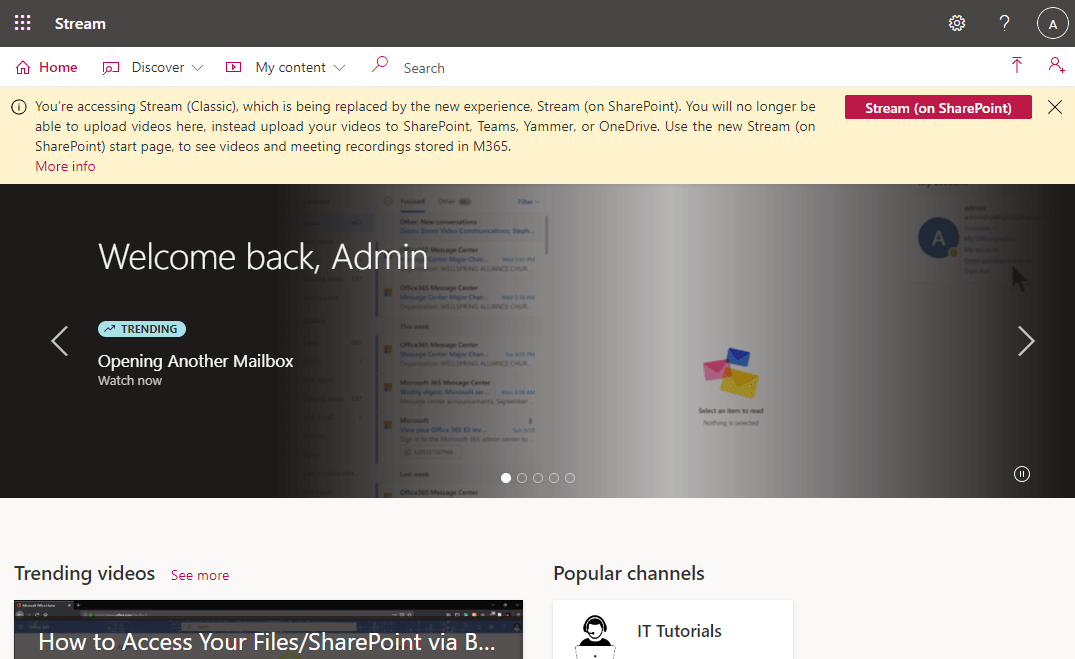
Idee di messaggio di esempio
Di seguito sono riportati alcuni messaggi di esempio che è possibile tagliare e incollare nell'impostazione del messaggio personalizzato per guidare gli utenti su ciò che sta accadendo con il passaggio a Stream (su SharePoint). È possibile usare questi messaggi di esempio così come sono o modificarli in base alle proprie esigenze.
Stream (versione classica) come archivio, eseguire la migrazione selettiva del contenuto
Usare un messaggio simile al seguente, se si vuole adottare un approccio in cui si crea Stream (versione classica) un archivio di contenuto esistente che non consente nuovi caricamenti e che non è necessario contattare se è necessaria la migrazione di contenuto specifico.
Si sta accedendo a Stream (versione classica), che viene sostituito dalla nuova esperienza, Stream (su SharePoint). Non è più possibile caricare i video qui, ma caricare i video in SharePoint, Teams, Yammer o OneDrive. Usare la nuova pagina iniziale Stream (su SharePoint) per visualizzare i video e le registrazioni delle riunioni archiviate in M365. Verrà eseguita la migrazione solo di contenuti selezionati, contattare se si ritiene che il contenuto debba essere considerato per la migrazione.
[Altre informazioni] {https://yourlinkheretoyourinternalhelppage.com}
Eseguire immediatamente la migrazione di tutto
Se si intende eseguire immediatamente la migrazione di tutti gli elementi, usare un messaggio simile al seguente.
Si sta accedendo a Stream (versione classica), che viene sostituito dalla nuova esperienza, Stream (su SharePoint). Non sarà più possibile caricare i video qui, ma caricare i video in SharePoint, Teams, Yammer o OneDrive. Usare la nuova pagina iniziale Stream (su SharePoint) per visualizzare i video e le registrazioni delle riunioni archiviate in M365. È in corso la migrazione del contenuto esistente.
[Altre informazioni] {https://linktointernalhelppage.com}
Passare lentamente gli utenti
Usare un set di messaggi come il seguente se si vuole passare lentamente gli utenti a Stream (su SharePoint).
Prima della migrazione, introdurre Stream (su SharePoint)
Si sta accedendo a Stream (versione classica), che viene sostituito dalla nuova esperienza, Stream (su SharePoint). Presto non potrai più caricare video qui. È consigliabile iniziare a usare la nuova esperienza semplicemente caricando i video in SharePoint, Teams, Yammer o OneDrive. Usare la nuova pagina iniziale Stream (su SharePoint) per visualizzare i video e le registrazioni delle riunioni archiviate in M365. Nel corso del tempo verrà eseguita la migrazione dei video.
[Altre informazioni] {https://linktointernalhelppage.com}
Prima della migrazione, parlare del piano di migrazione
Si sta accedendo a Stream (versione classica), che viene sostituito dalla nuova esperienza, Stream (su SharePoint). Non è più possibile caricare i video qui, ma caricare i video in SharePoint, Teams, Yammer o OneDrive. La migrazione inizierà il (data). Una volta eseguita la migrazione del contenuto, il contenuto non sarà più visibile in Stream (versione classica).
[Altre informazioni e dove trovare il contenuto migrato] {https://linktointernalhelppage.com}
Durante la migrazione
Si sta accedendo a Stream (versione classica), che viene sostituito dalla nuova esperienza, Stream (su SharePoint). Non è più possibile caricare i video qui, ma caricare i video in SharePoint, Teams, Yammer o OneDrive. La migrazione è in corso. Durante la migrazione il contenuto sarà di sola lettura, dopo la migrazione del contenuto non sarà più visibile in Stream (versione classica).
[Altre informazioni e dove trovare il contenuto migrato] {https://linktointernalhelppage.com}
Dopo la migrazione, prima di disabilitare il tenant
Si sta accedendo a Stream (versione classica), che viene sostituito dalla nuova esperienza, Stream (su SharePoint). Non è più possibile caricare i video qui, ma caricare i video in SharePoint, Teams, Yammer o OneDrive. La migrazione è quasi completa. Se hai contenuto rimanente in Stream (versione classica) non è stata eseguita la migrazione, che ritie ne hai ancora bisogno, puoi scaricarlo e ricaricarlo manualmente nella posizione desiderata.
[Altre informazioni e dove trovare il contenuto migrato] {https://linktointernalhelppage.com}
Modificare Stream'app per passare a Stream (su SharePoint)
Per consentire agli utenti di acquisire l'abitudine di usare i video in Stream (su SharePoint), è consigliabile modificare l'app Stream nell'utilità di avvio delle applicazioni di Microsoft 365 per passare alla pagina iniziale Stream in Office anziché Stream (versione classica).
Per la configurazione, vedere le istruzioni nell'articolo Stream pagina iniziale...
Blocca il caricamento di nuovi video in Stream (versione classica)
Per ridurre il numero di video, è necessario eseguire la migrazione per impedire agli utenti di caricare nuovi video in Stream (versione classica). L'analisi aggregata dai video caricati in Stream (versione classica) nell'ultimo anno mostra che:
- Il 50% dei video non viene guardato dopo 17 giorni dal caricamento
- Il 75% dei video non viene guardato dopo 81 giorni dal caricamento
- L'80% dei video non viene guardato dopo 104 giorni dal caricamento
Pertanto, se blocchi il caricamento di nuovi video in Stream (versione classica) ora, il numero di video che gli utenti si preoccupano di essere migrati sarà molto meno nel tempo.
Usando l'impostazione di Stream (versione classica) esistente è possibile impedire il caricamento di tutti gli utenti, consentire solo a determinate persone di caricare o creare un gruppo di sicurezza di Active Directory e consentire il caricamento solo agli utenti del gruppo di sicurezza.
Configurare le pagine interne della Guida
È necessario tenere gli utenti a conoscenza di tutte le modifiche e dei piani di migrazione. La configurazione di un sito di SharePoint interno o di un set di pagine della Guida sarà davvero molto lunga. È possibile collegarsi a queste pagine della Guida dal messaggio personalizzato che è possibile aggiungere a Stream (versione classica). Ecco, ad esempio, alcune delle informazioni che probabilmente si desidera avere nelle pagine interne della Guida:
- Piani per la migrazione: Parlare delle date in cui si vuole iniziare la migrazione, quando si blocca il caricamento in Stream (versione classica) e in modo provvisorio quando si vuole completare la migrazione.
- Come usare Stream in SharePoint: usare e collegare le informazioni fornite nella documentazione della Guida pubblica su Stream (su SharePoint). Ad esempio:
- Percorsi di destinazione per il contenuto migrato: Dopo la migrazione del contenuto, è probabile che si voglia fornire agli utenti un elenco di collegamenti a gruppi Stream (versione classica) & canali e in cui il nuovo collegamento al contenuto spostato in SharePoint.
- Informazioni su qualsiasi azione desiderata dagli utenti. Sia che si tratti di commenti e suggerimenti su quali video eseguire la migrazione, sulle destinazioni o sulle sequenze temporali e così via.
Workshop interni
Niente funziona meglio che mettere un volto dietro i messaggi di posta elettronica amministratore e il tocco umano cercando di spiegare cosa sta accadendo. Ospitare workshop interno su "come funzionano le cose" in Stream (su SharePoint) o "Orario di ufficio" con gli esperti, funziona meglio delle e-mail lunghe e degli articoli "Procedura". Gli utenti possono porre domande sull'uso di Stream (su SharePoint). Assicurarsi di registrare queste sessioni e di fornirle agli utenti per watch se non possono partecipare di persona.
Disabilitare l'accesso a Stream (versione classica)
Se non si vuole che gli utenti accertino più Stream (versione classica), è possibile rimuovere Stream accesso classico per gli utenti finali seguendo i passaggi indicati qui
Vedere anche
Guida alle strategie di migrazione
Guida alle strategie di adozione
Panoramica della migrazione a Stream (su SharePoint)
Eseguire la migrazione dei video da Stream (versione classica) a Stream (su SharePoint)
Dettagli dello strumento di migrazione
Altre informazioni su Stream (su SharePoint)